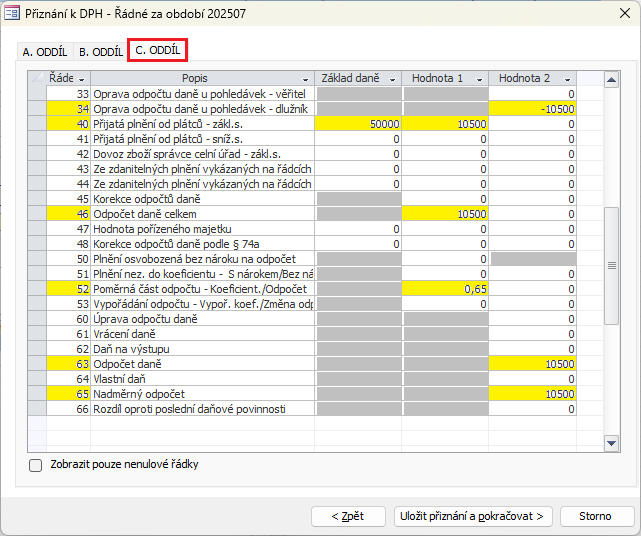Vrácení DPH z neuhrazených závazků
Legislativní rámec
Novela zákona o DPH účinná od 1. 1. 2025 zavádí povinnost vrátit DPH z přijatých faktur (závazků), které nebyly uhrazeny do 6 měsíců po splatnosti. Tato povinnost se týká plátců DPH, kteří si původně uplatnili nárok na odpočet, ale fakticky nedošlo k úhradě.
Obsah:
- Proveďte nastavení v možnostech Varia
- Jak postupovat při vrácení DPH z neuhrazených závazků
- Dialog výběr záznamů obsahující seznam přijatých faktur (vydaných dobropisů)
- Opravný daňový doklad na kartě Obecné
- Opravný daňový doklad na kartě Položky
- Opravný daňový doklad na kartě Souvislosti
- Opravný doklad vstupuje do přiznání k DPH
- Kontrolní hlášení (xml soubor) pro odeslání na finanční úřad
- Jak řešit vrácení DPH v případě kráceného odpočtu
- Jak postupovat při nárokování vrácené DPH po úhradě závazku
- Související dokumenty
 Pro hledání informací na stránce použijte
Pro hledání informací na stránce použijte  nebo stránku pro hledání.
nebo stránku pro hledání.
Obrazová dokumentace je ilustrační, neslouží jako závazný příklad nastavení.
Nastavení
1. Proveďte nastavení v možnostech Varia:
- Otevřete dialog Možnosti Varia.
- V agendě Interní doklady vytvořte novou knihu Interní doklady – opravy DPH.
- Konto knihy Interní doklady – opravy DPH nastavte na účet pro převod opravy DPH (např. 343 900).
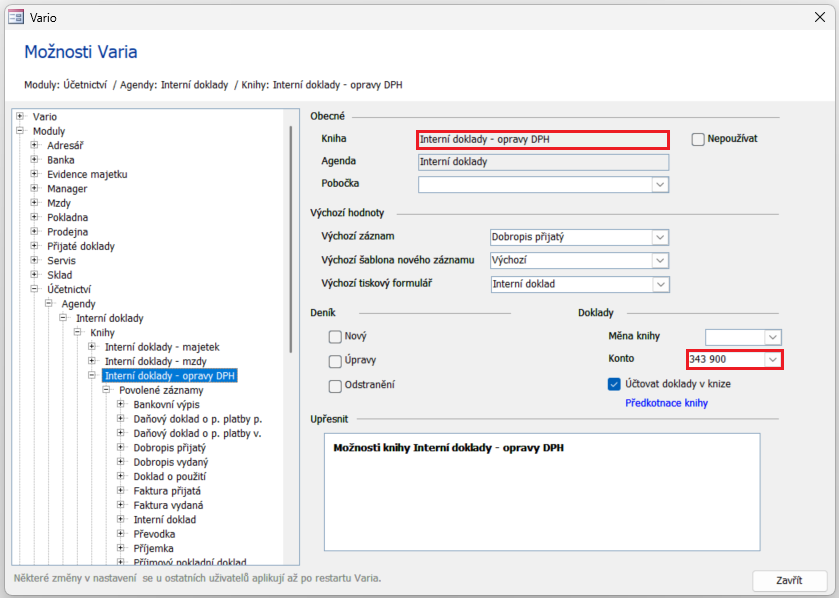
- Přesuňte se na Povolené záznamy knihy Interní doklady – opravy DPH.
- Klepněte na položku vlevo: Povolené záznamy v knize Interní doklady – opravy DPH a napravo pro tuto knihu nastavte hodnoty následovně:
| Typ záznamu | Záznam | Poznámky |
|---|---|---|
| DP | Opravný daňový doklad (PP) | Přijaté plnění |
| DV | Opravný daňový doklad (UP) | Uskutečněné plnění |
| ID | Interní doklad |
Chybí-li v knize ID, systém ji v dialogu pro vystavení dokladu nenabídne. |
- Změny v dialogu Možnosti Varia uložíte klepnutím na tlačítko Zavřít.
- Poznámka: Některé změny v nastavení se u ostatních uživatelů projeví až po restartování aplikace Varia.

2. Nastavte předkontace pro typy zdanitelných plnění:
- Oprava daně – dlužník
- Oprava daně – věřitel
Postupujte takto:
- V agendě Účetnictví z menu Nástroje agendy klepněte na příkaz Možnosti předkontací a střediska…
- V dialogu Možnosti předkontací na kartě Zdanitelná plnění nastavte předkontace.
- Změny v dialogu Možnosti předkontací uložíte klepnutím na tlačítko Zavřít.
- Poznámka: K nastavení předkontací v modulu/agendě Účetnictví je vyžadováno oprávnění.
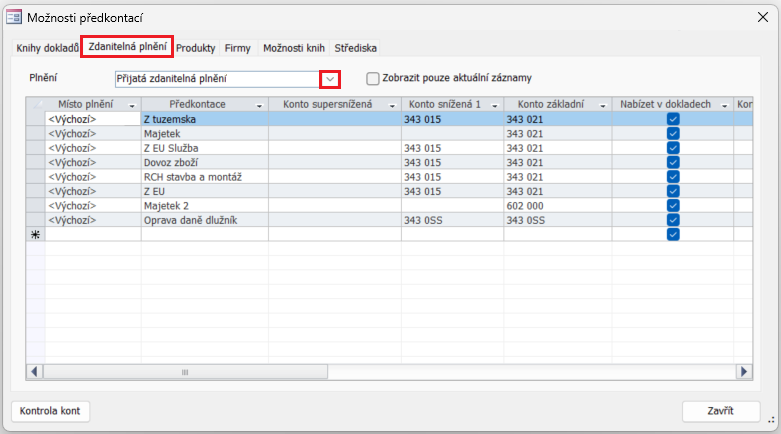
Jak postupovat při vrácení DPH z neuhrazených závazků
Funkci Vrácení DPH z neuhrazených závazků... spustíte z nabídky nástrojů agendy Interní doklady.
Funkce je určena pro automatizaci procesu, ale umožňuje i ruční zásahy.
Postupujte takto:
- Otevřete modul Interní doklady.
- Z nástrojů agendy klepněte na příkaz Vrácení DPH z neuhrazených závazků...
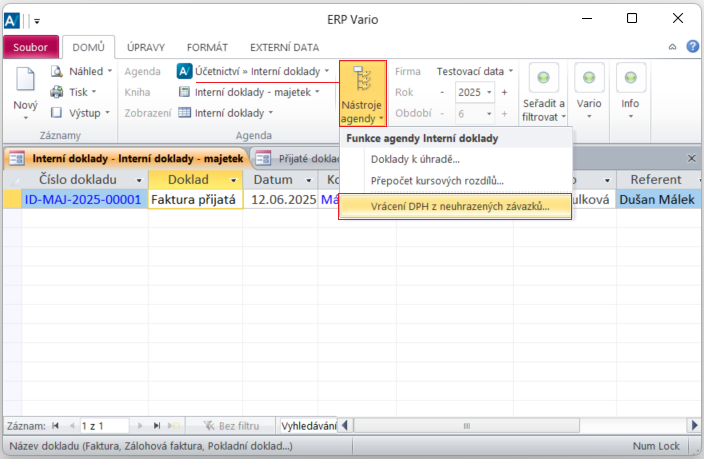
- Ve výchozím zobrazení dialogu Vrácení DPH z neuhrazených závazků (jak je znázorněno na obrázku níže) se zobrazí seznam přijatých faktur (vydaných dobropisů), které:
- mají DUZP od 1. 1. 2025,
- nejsou uhrazené,
- a jejich splatnost je starší než 6 měsíců.
Např. faktura se splatností 15. 1. 2025 musí být uhrazena do 31. 7. 2025. Pokud není, DPH se vrací v přiznání za srpen.
- Výchozí zobrazení (1.) Přijaté faktury k vrácení DPH z neuhrazených závazků
 ukazuje jen ty doklady, u kterých už uplynula 6měsíční lhůta.
ukazuje jen ty doklady, u kterých už uplynula 6měsíční lhůta. - Zobrazení (2.) Přijaté faktury k vrácení DPH z neuhrazených závazků bez omezení data splatnosti
 zobrazuje všechny neuhrazené doklady s DUZP od 1. 1. 2025, ale bez ohledu na datum splatnosti. Toto zobrazení umožňuje vystavit doklad s předstihem a zároveň slouží ke kontrole výskytu dokladů bez zadaného data splatnosti.
zobrazuje všechny neuhrazené doklady s DUZP od 1. 1. 2025, ale bez ohledu na datum splatnosti. Toto zobrazení umožňuje vystavit doklad s předstihem a zároveň slouží ke kontrole výskytu dokladů bez zadaného data splatnosti. - Ve sloupci Opravy DPH se zobrazuje částka již provedených oprav (základ DPH + DPH; tj. částka s DPH), aby se částka dala porovnat s částkou Zbývá uhradit.
- Vyberte zobrazení a jeden nebo více dokladů a klikněte na tlačítko Vystavit doklad.
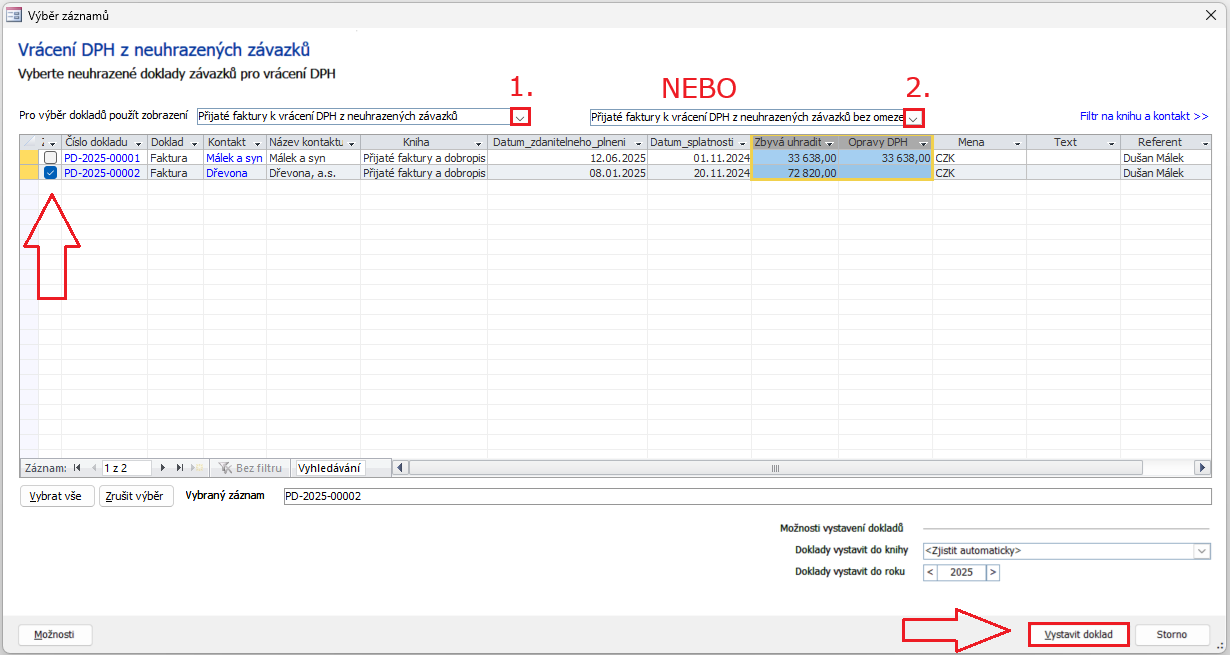
- Jestliže máte v agendě Interní doklady definovaných více knih, zobrazí se dialog Seznam knih.

- Do vybrané knihy se vytvoří Opravný daňový doklad.
- Na obrázku níže vidíte příklad vystaveného opravného daňového dokladu na kartě Obecné.
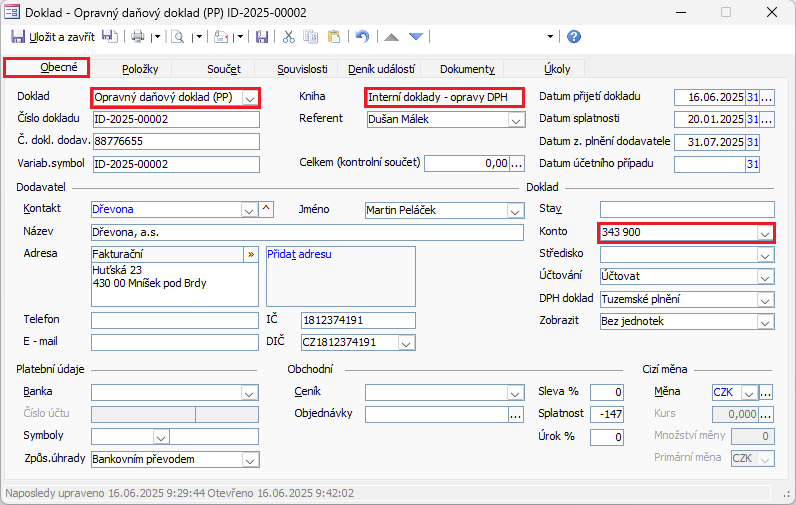
Na obrázku níže vidíte příklad vystaveného opravného daňového dokladu na kartě Položky.
- Vygenerovaný doklad obsahuje položky podle typu plnění a sazby DPH.
- Pokud je faktura částečně uhrazena, vypočítá se poměrná část.
- V položkách je uveden párovací znak – číslo původního dokladu (ke kterému se vztahuje oprava DPH).
- Pokud byste vytvářeli doklad opravy ručně, musíte do pole Párovací znak uvést číslo dokladu, který opravujete.
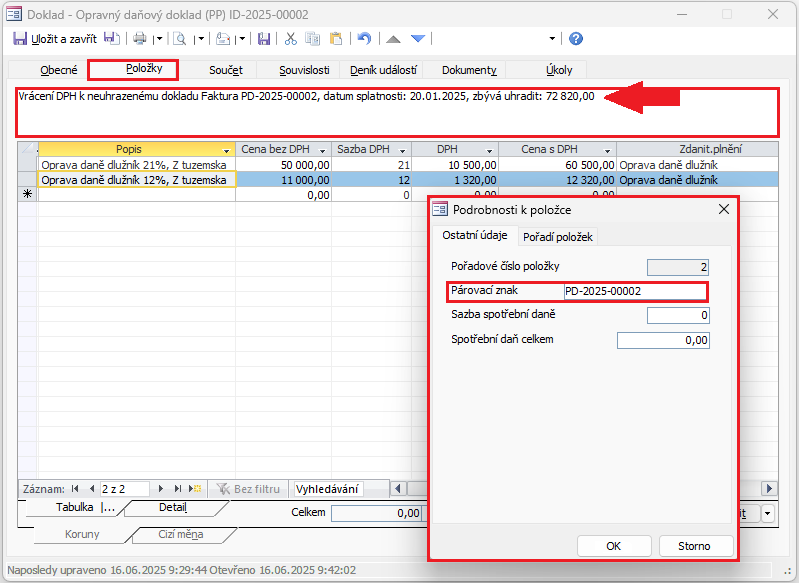
Na obrázku níže vidíte příklad vystaveného opravného daňového dokladu na kartě Souvislosti.
- Základ DPH se neúčtuje, pouze samotná daň.
- Doklad nevytváří pohledávku ani závazek – je čistě daňového charakteru.
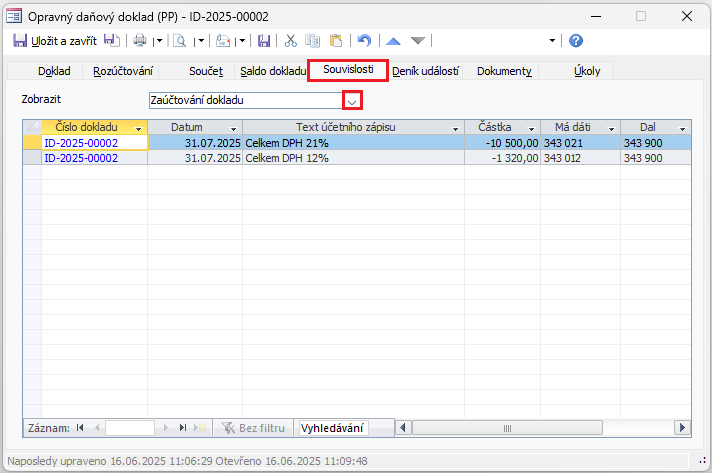
- Do přiznání k DPH vstupuje oprava následovně:
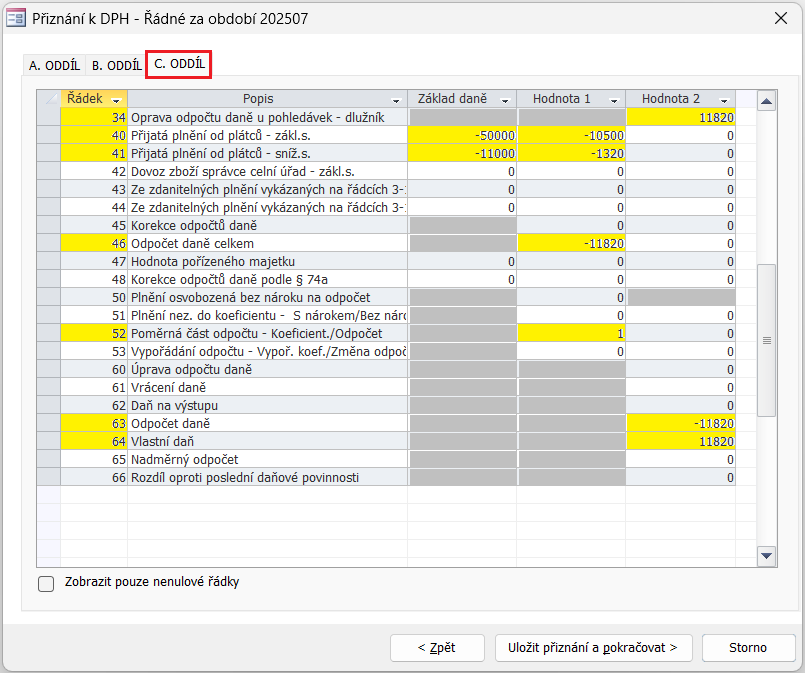
- Do kontrolního hlášení se vrácení DPH z neuhrazených závazků promítne následovně:
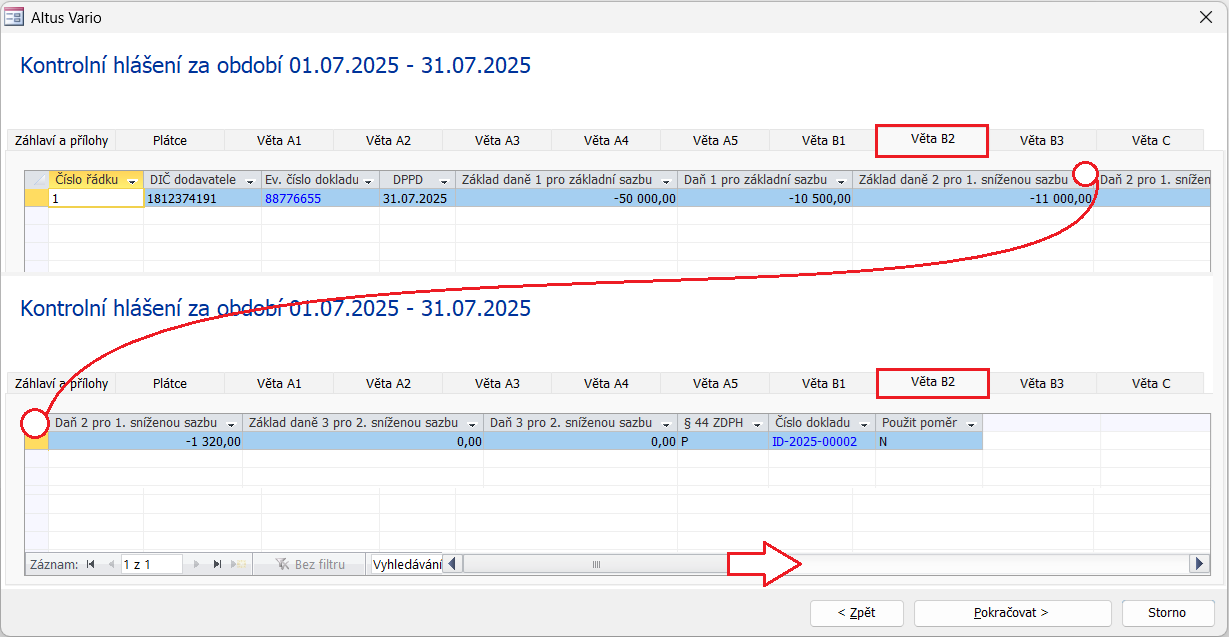
Jak řešit vrácení DPH v případě kráceného odpočtu
Funkce pro vrácení DPH z neuhrazených závazků zahrnuje i podporu zdanitelných plnění s kráceným nárokem na odpočet. V těchto případech lze použít speciální plnění Oprava daně dlužník3, které zajistí správné krácení DPH v přiznání podle aktuálního koeficientu a následně vám usnadní práci i s kontrolním hlášením.
Jak postupovat při nárokování vrácené DPH po úhradě závazku
Pokud dojde k pozdější úhradě závazku, u kterého byla původně uplatněna oprava výše daně, je možné si nárokovat zpět odpovídající část DPH.
Postup je následující:
-
Vystavení opravného daňového dokladu:
- Vystavte ručně opravný doklad se stejnými údaji jako původní, ale s částkami uvedenými se záporným znaménkem.
- Nezapomeňte vyplnit párovací znak, aby bylo možné doklad správně spárovat.
-
Zahrnutí do přiznání k DPH:
- Opravný doklad vstupuje do přiznání k DPH jako nárok na odpočet.
-
Účtování:
- Účtování se řídí nastavením konta knihy a předkontace zdanitelného plnění. Podrobnosti jsou popsány výše v příslušném nastavení systému.
Na obrázku níže vidíte příklad vystaveného opravného daňového dokladu s částkami uvedenými se záporným znaménkem na kartě Položky.

- V přiznání k DPH se nárokování vykáže následovně: